Self-Service-Suche für Apps und Desktops
Verwenden Sie die Self-Service-Suche, um Einblicke in die Benutzerereignisse zu erhalten, die von der Citrix Virtual Apps and Desktops-Datenquelle und der Citrix DaaS-Datenquelle (ehemals Citrix Virtual Apps and Desktops-Dienst) empfangen werden. Wenn Benutzer virtuelle Apps oder virtuelle Desktops verwenden, werden Ereignisse generiert, die ihren Aktivitäten und Aktionen entsprechen. Beispiele für Benutzerereignisse sind Dateidownload, Kontoanmeldung und App-Start. Citrix Analytics for Security empfängt diese Benutzerereignisse und zeigt sie auf der Self-Service-Seite an. Sie können die Benutzer und ihre Aktivitäten verfolgen.
Weitere Informationen zu den Suchfunktionen finden Sie unter Self-Service-Suche.
Auswählen der Apps- und Desktops-Datenquelle
Um die Ereignisse von Citrix Virtual Apps and Desktops oder Citrix DaaS anzuzeigen, wählen Sie Apps und Desktops aus der Liste aus. Standardmäßig zeigt die Self-Service-Seite die Ereignisse des letzten Tages an. Sie können auch den Zeitraum auswählen, für den Sie die Ereignisse anzeigen möchten.
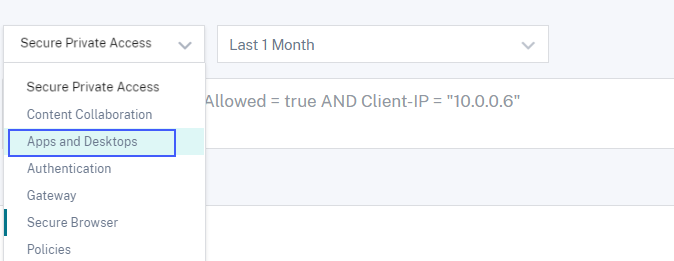
Standardmäßig zeigt die Self-Service-Seite die Ereignisse des letzten Monats an. Die Seite bietet Ihnen auch mehrere Facetten und ein Suchfeld, um die erforderlichen Ereignisse zu filtern und sich auf diese zu konzentrieren.
Auswählen der Facetten zum Filtern von Ereignissen
Verwenden Sie die folgenden Facetten, die den Apps- und Desktops-Ereignissen zugeordnet sind.
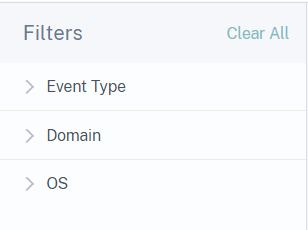
-
Ereignistyp – Suchen Sie Ereignisse basierend auf dem Ereignistyp, z. B. Kontoanmeldung, App-Ende und Sitzungsende.
-
Domäne – Suchen Sie Ereignisse basierend auf Domänen wie citrate.net.
-
Betriebssystem – Suchen Sie Ereignisse basierend auf den Betriebssystemen wie Chrome, iOS und Windows, die auf dem Gerät des Benutzers verwendet werden. Wählen Sie den Namen und die Versionen des Betriebssystems aus, um die Ereignisse zu filtern. Weitere Informationen zu den Betriebssystemversionen finden Sie unter Unterstützte Werte für Ihre Suchanfrage.
Suchanfrage zum Filtern von Ereignissen angeben
Platzieren Sie Ihren Cursor im Suchfeld, um die Liste der Dimensionen für die Apps- und Desktops-Ereignisse anzuzeigen. Verwenden Sie die Dimensionen und die Operatoren, um Ihre Abfrage anzugeben und nach den erforderlichen Ereignissen zu suchen.
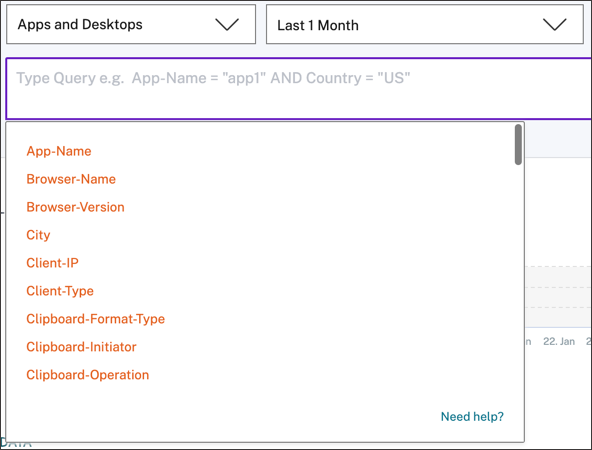
Sie möchten beispielsweise Ereignisse für den Benutzer „John Doe“ suchen, der das Windows-Betriebssystem verwendet.
-
Geben Sie „U“ in das Suchfeld ein, um die entsprechenden Vorschläge zu erhalten.
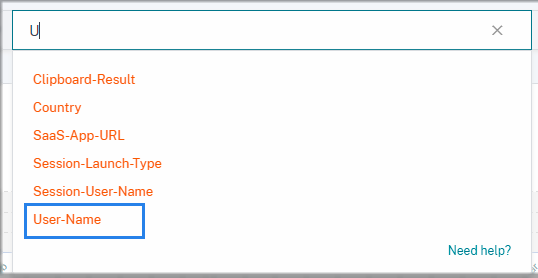
-
Klicken Sie auf User-Name und geben Sie den Wert „John“ mit dem Gleichheitsoperator ein.
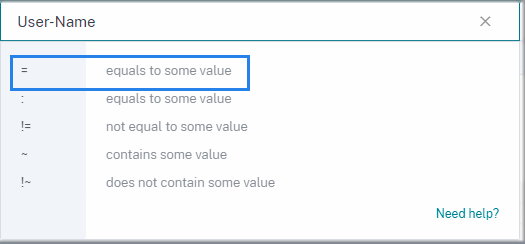
-
Wählen Sie den Operator AND und die Dimension OS-Name aus. Weisen Sie den Wert „Windows 7“ mit dem Gleichheitsoperator zu.

-
Wählen Sie den Zeitraum aus und klicken Sie auf Search, um die Ereignisse basierend auf der DATA-Tabelle anzuzeigen.
Ereignistypen und unterstützte Felder
Die folgenden Felder sind für alle Ereignistypen außer VDA.Print verfügbar:
-
City
-
Client IP
-
Country
-
Device ID
-
OS Name
-
OS Version
-
OS Extra Info
-
Time
-
User Name
-
Workspace App Version
-
Workspace App Status
Die folgende Tabelle beschreibt die für die Apps- und Desktops-Datenquelle verfügbaren Ereignistypen und die für jeden Ereignistyp spezifischen Felder.
| Value | Description | Fields |
|---|---|---|
Account.Logon |
Wird ausgelöst, wenn Sie sich über die Citrix Workspace-App bei Store anmelden. Hinweis: Account.Logon ist für den HTML5-Client nicht verfügbar. | Überprüfen Sie die oben beschriebenen gemeinsamen Felder. |
Session.Logon |
Wird ausgelöst, wenn Sie sich bei Ihrer virtuellen Sitzung anmelden. | App Protection Policies, Domain, Session Launch Type, Session Server Name, Session User Name |
Session.End |
Wird ausgelöst, wenn Sie Ihre virtuelle Sitzung beenden. | Domain, Session Launch Type, Session Server Name, Session User Name |
App.Start |
Wird ausgelöst, wenn Sie eine virtuelle App-Sitzung starten. Hinweis: Dieser Ereignistyp ist nicht anwendbar, wenn die Anwendung innerhalb der Desktop-Sitzung gestartet wird. | App Name, Domain, Session Launch Type, Session Server Name, Session User Name |
App.End |
Wird ausgelöst, wenn Sie eine virtuelle App-Sitzung beenden. Hinweis: Dieser Ereignistyp ist nicht anwendbar, wenn die Anwendung innerhalb der Desktop-Sitzung gestartet wird. | App Name, Domain, Session Launch Type, Session Server Name, Session User Name |
File.Download |
Wird ausgelöst, wenn ein Benutzer eine Datei von einer Remote-Virtual-Sitzung auf das Client-Gerät kopiert. Es wird nicht für Dateiübertragungen innerhalb der virtuellen Sitzungen ausgelöst. Hinweis: Dieser Ereignistyp wird nur gesendet, wenn der Server die Dateiumleitung zulässt (weitere Details finden Sie unter Dateiumleitungseinstellungen) und die Einstellung Dateizugriff des Client-Workspaces auf Lesen und Schreiben festgelegt ist. | Domain, Download Device Type, Download File Name, Download File Path, Download File Size, Session Server Name, Session User Name |
Printing |
Wird ausgelöst, wenn Sie eine Datei mit der gestarteten Citrix Workspace-App-Sitzung über einen Client-Drucker drucken. Hinweis: Es gibt zwei technische Einschränkungen bei der Citrix Workspace-App, die Druckereignisse beeinflussen. Erstens ist die Telemetrie des gedruckten Dokumentnamens aufgrund eines bekannten Problems über alle Plattformvarianten hinweg nicht im Druckereignis enthalten. Zweitens ist die Telemetrie der gedruckten Dateigröße für Windows aufgrund einer weiteren bekannten technischen Einschränkung nicht im Druckereignis enthalten. Um diese Datensätze (Dateiname/Dateigröße) zu erfassen, verwenden Sie das VDA.Print-Ereignis. Weitere Informationen finden Sie unter Aktivieren der Drucktelemetrie für Citrix DaaS. | Browser Name, Browser Version, Domain, Printer Name, Print File Format, Print File Size, Session Server Name, Session User Name |
AppProtection.ScreenCapture |
Wird ausgelöst, wenn ein Benutzer versucht, einen Screenshot während einer geschützten Sitzung aufzunehmen. Hinweis: Weitere Informationen finden Sie unter App Protection. | Protected App Titles, Screen Capture Tool Name, Screen Capture Tool Path |
App.SaaS.Launch |
Wird ausgelöst, wenn die Citrix Workspace-App eine SaaS-App im Citrix Enterprise Browser startet. | Browser Name, Browser Version, SaaS App Name, SaaS App URL |
App.SaaS.End |
Wird ausgelöst, wenn die Citrix Workspace-App eine SaaS-App im Citrix Enterprise Browser schließt. | Browser Name, Browser Version, SaaS App URL |
App.SaaS.Clipboard |
Wird ausgelöst, wenn eine Zwischenablageoperation im Citrix Enterprise Browser durchgeführt wird. | Browser Name, Browser Version, Clipboard Details Format Size, Clipboard Details Format Type, Clipboard Details Initiator, Clipboard Details Result, Clipboard Operation, SaaS App URL |
App.SaaS.File.Download |
Wird ausgelöst, wenn eine Datei im Citrix Enterprise Browser heruntergeladen wird. | Browser Name, Browser Version, Download Device Type, Download File Path, Download File Size |
App.SaaS.File.Print |
Wird ausgelöst, wenn ein Druckvorgang im Citrix Enterprise Browser initiiert wird. | Browser Name, Browser Version, Print File Name, SaaS App Name, SaaS App URL |
App.SaaS.Url.Navigate |
Wird ausgelöst, wenn der Citrix Enterprise Browser eine URL navigiert. | Browser Name, Browser Version, SaaS App Name, SaaS App URL |
Citrix.EventMonitor.AppStart |
Wird ausgelöst, wenn eine Anwendung, die in die App-Überwachungsliste des Sitzungsaufzeichnungsservers aufgenommen wurde, innerhalb einer virtuellen Desktop-Sitzung gestartet wird. | App Name |
Citrix.EventMonitor.AppEnd |
Wird ausgelöst, wenn eine Anwendung, die in die App-Überwachungsliste des Sitzungsaufzeichnungsservers aufgenommen wurde, innerhalb einer virtuellen Desktop-Sitzung beendet wird. | App Name |
Citrix.EventMonitor.Clipboard |
Wird ausgelöst, wenn eine Zwischenablageaktion innerhalb einer Sitzungsaufzeichnung durchgeführt wurde. | Clipboard Data Format Type, Process Name, Window Title |
Citrix.EventMonitor.FileTransfer |
Wird ausgelöst, wenn ein Benutzer eine Datei zwischen einer virtuellen Desktop-Sitzung und dem Computer des Benutzers überträgt. | File Size, Operation Direction (Host to Client, Client to Host), Source Path, Destination Path |
Citrix.EventMonitor.RegistryChange |
Wird ausgelöst, wenn eine Registrierungsoperation durchgeführt wird. Die möglichen Registrierungsoperationen sind Erstellen, Löschen, Umbenennen, Wert festlegen und Wert löschen. | Registry Operation, Registry Name, Registry Path, Process ID, Process File Path |
Citrix.EventMonitor.SessionEnd |
Wird ausgelöst, wenn eine Sitzungsaufzeichnung endet. | Description |
Citrix.EventMonitor.SessionLaunch |
Wird ausgelöst, wenn eine Sitzungsaufzeichnung gestartet wurde. | Session Recording Type |
Citrix.EventMonitor.TopMost |
Wird ausgelöst, wenn sich das oberste Fenster ändert. | App Name |
Citrix.EventMonitor.IdleStart |
Wird ausgelöst, wenn die Sitzung inaktiv wird. | Überprüfen Sie die oben beschriebenen gemeinsamen Felder. |
Citrix.EventMonitor.IdleEnd |
Wird ausgelöst, wenn die inaktive Sitzung endet. | Überprüfen Sie die oben beschriebenen gemeinsamen Felder. |
Citrix.EventMonitor.WebBrowsing |
Wird ausgelöst, wenn der Benutzer mit Webseiten in Browsern innerhalb einer virtuellen Desktop-Sitzung interagiert. | App Name, URL |
Citrix.EventMonitor.FileCreate |
Wird ausgelöst, wenn eine Datei oder ein Ordner in einer virtuellen Desktop-Sitzung innerhalb des überwachten Dateisystempfads erstellt wird. | File Name, File Path, File Size |
Citrix.EventMonitor.FileRename |
Wird ausgelöst, wenn eine Datei oder ein Ordner in einer virtuellen Desktop-Sitzung innerhalb des überwachten Dateisystempfads umbenannt wird. | Überprüfen Sie die oben beschriebenen gemeinsamen Felder. |
Citrix.EventMonitor.FileMove |
Wird ausgelöst, wenn eine Datei oder ein Ordner aus dem überwachten Dateisystempfad in einer virtuellen Desktop-Sitzung oder zwischen Sitzungshosts (VDAs) und Client-Geräten verschoben wird. | Überprüfen Sie die oben beschriebenen gemeinsamen Felder. |
Citrix.EventMonitor.FileDelete |
Wird ausgelöst, wenn eine Datei oder ein Ordner innerhalb des überwachten Dateisystempfads in einer virtuellen Desktop-Sitzung gelöscht wird. | File Name, File Path, File Size |
Citrix.EventMonitor.CDMUSBDriveAttach |
Wird ausgelöst, wenn ein über Client Drive Mapping (CDM) zugeordnetes USB-Massenspeichergerät in einen Client eingefügt wird, von dem aus die virtuelle Apps- und Desktop-Sitzung verbunden ist. | Überprüfen Sie die oben beschriebenen gemeinsamen Felder. |
Citrix.EventMonitor.GenericUSBDriveAttach |
Wird ausgelöst, wenn ein generisch umgeleitetes USB-Massenspeichergerät in einen Client eingefügt wird, von dem aus die virtuelle Apps- und Desktop-Sitzung verbunden ist. | Überprüfen Sie die oben beschriebenen gemeinsamen Felder. |
Citrix.EventMonitor.RDPConnection |
Wird ausgelöst, wenn ein Benutzer eine Remote-Desktop-Verbindung innerhalb einer VDA-Maschine herstellt. | Destination IP, Process ID |
Citrix.EventMonitor.UserAccountModification |
Wird für alle Arten von Benutzerkontenoperationen ausgelöst – Kontoerstellung, Aktivierung, Deaktivierung, Löschung, Namensänderungen und Passwortänderung. | Description, Target User Name |
VDA.Print |
Wird ausgelöst, wenn ein Druckauftrag in Apps und Desktops initiiert wird. Hinweis: Dieses Ereignis ist nur für die Citrix DaaS-Datenquelle anwendbar. Weitere Informationen finden Sie unter Aktivieren der Drucktelemetrie für Citrix DaaS. | Document User Name, Machine Name, Print File Name, Print File Size, Printer Name, Time, Total Copies Printed, Total Pages Printed |
VDA.Clipboard |
Wird ausgelöst, wenn eine Zwischenablageoperation in Apps und Desktops durchgeführt wird. Hinweis: Dieses Ereignis ist nur für die Citrix DaaS-Datenquelle anwendbar. Weitere Informationen finden Sie unter Aktivieren der Zwischenablage-Telemetrie für Citrix DaaS. | Clipboard Format Type, Clipboard Operation, Clipboard Operation Direction, Clipboard Operation Permitted, Clipboard Size, Machine Name |
Hinweis
Alle Sitzungsaufzeichnungsereignisse erfordern, dass die Richtlinie für die Protokollierung ihrer Ereignisse auf dem Sitzungsaufzeichnungsserver aktiviert ist. Weitere Informationen finden Sie unter Erstellen einer benutzerdefinierten Ereigniserkennungsrichtlinie.
Unterstützte Werte für Ihre Suchanfrage
Geben Sie die folgenden Werte für die Dimensionen ein, um Ihre Suchanfrage zu definieren.
| Dimension | Value | Type | Description |
|---|---|---|---|
App-Name |
Anwendungs- oder Desktopsitzungen. | String | Name einer gestarteten Anwendung oder eines Desktops. |
Beispiel für Anwendungssitzungen: Eine Sitzung ohne Farmnamen: #Cloud - Excel 2016 Und eine Sitzung mit dem Farmnamen: XA65PROD#Concur
|
|||
Beispiel für Desktopsitzungen: Eine Sitzung ohne Farmnamen: #SINXIAP0616 $S1-1 Und eine Sitzung mit dem Farmnamen: XA65PROD#SINXIAP0616 $S1-1
|
|||
App-Protection-Policies |
Beispiel: AntiScreenCaptureEnabled
|
String | Aktive Anwendungsschutzrichtlinien für die Sitzung. |
Browser-Name |
Beispiel: Google Chrome, Citrix Enterprise Browser™, Microsoft Edge, FIREFOX, SAFARI | String | Browsername |
Browser-Version |
Beispiel: 80.0.3987.122, 101.0.9999.0 | String | Browserversion |
City |
Beispiele: Santa Clara, Houston, Chicago | String | Der Stadtname eines Benutzers. |
Client-IP |
Eine IP-Adresse. Beispiel: 10.10.10.10 | String | IP-Adresse des Benutzerendpunkts. |
Client-Type |
Android, Windows, Macintosh, Chrome, HTML5, Unix/Linux, iOS, SessionRecording, Monitor | String | Gibt verschiedene Typen der Citrix Workspace-App basierend auf den Betriebssystemen oder der ursprünglichen Datenquelle an. |
Clipboard-Format-Type |
Beispiele: text, html, CF_UNICODETEXT | String | Das in die Zwischenablage kopierte Datenformat. |
Clipboard-Initiator |
Beispiele: Keyboard, context menu, javascript | String | Gibt an, wie die Zwischenablageoperation initiiert wurde. Hinweis: Nur von SaaS-Anwendungen unterstützt. |
Clipboard-Operation |
Copy, cut, paste, or place | String | Gibt an, welche Zwischenablageoperation durchgeführt wird. Hinweis: Die Operation place gibt an, dass Daten in die Zwischenablage gelegt wurden. Dies garantiert nicht, dass die Daten in der Zwischenablage vom Client eingefügt oder verwendet wurden. Diese Operation wird nur für das VDA.Clipboard-Ereignis unterstützt. |
Clipboard-Operation-Direction |
Client To Host, Host To Client | String | Gibt die Richtung der Zwischenablageoperation an. Hinweis: Nur von Apps und Desktop (Citrix DaaS™) Zwischenablageoperation unterstützt. |
Clipboard-Operation-Permitted |
Allowed or Denied | String | Gibt an, ob die Zwischenablageoperation in der Apps- und Desktop-Sitzung zulässig ist. Hinweis: Nur von Apps und Desktop (Citrix DaaS) Zwischenablageoperation unterstützt. |
Clipboard-Result |
Success or Blocked | String | Gibt das Ergebnis der Zwischenablageoperation an. Hinweis: Nur von SaaS-Anwendungen unterstützt. |
Clipboard-Size |
Beispiele: 10, 20 | Number | Größe der Daten (in Bytes), die derzeit in der Zwischenablage gespeichert sind. |
Country |
Beispiele: USA, India | String | Der Ländername eines Benutzers. |
Description |
Für Citrix.EventMonitor.UserAccountModification-Ereignisse: Ein Benutzerkonto wurde erstellt, ein Benutzerkonto wurde aktiviert, es wurde versucht, das Passwort eines Kontos zurückzusetzen. |
String | Beschreibt den Status der Benutzerkontenänderung, z. B. ob das Konto erstellt, gelöscht, umbenannt oder versucht wurde, das Passwort zurückzusetzen. |
Für Citrix.EventMonitor.SessionEnd-Ereignisse: Unknown, Logoff, Rollover, Trigger und Incomplete |
Beschreibt den Grund für das Ende der Sitzungsaufzeichnung. | ||
Destination-IP |
Beispiel: 10.60.110.xxx | String | IP-Adresse des Remote-Desktops. |
Destination-Path |
Beispiel: \H$\Desktop\Folder\example.txt | String | Der endgültige Pfad der Datei nach Abschluss der Übertragung. |
Device-ID |
Beispiel: cb781185-18ad-4f45-b75f | String | Geräte-ID, die für die Lizenzierung, den Clientnamen oder die Hardware-ID des Betriebssystems verwendet wird. |
Domain |
Beispiel: example.com | Structure | Der Domänenname eines Servers, der eine Anfrage gesendet hat. |
Download-Device-Type |
Beispiele: USB, Hard Disk Drive, RemoteDrive, cdrom oder Browser-Downloads. | String | Der Gerätetyp, auf den die Datei heruntergeladen oder übertragen wird. |
Download-File-Format |
Beispiel: txt, PDF, xlsx, docx | String | Das Format der heruntergeladenen Datei. |
Download-File-Name |
Beispiel: example-file.txt | String | Name der heruntergeladenen Datei. |
Download-File-Path |
Beispiel: C:\Users\admin\Desktop | String | Der Pfad der heruntergeladenen Datei. |
Download-File-Size |
Beispiel: 8.05 | Number | Die Größe der heruntergeladenen Datei in Kilobyte. |
Event-Type |
Account.Logon, Session.Logon, Session.End, App.Start, App.End, File.Download, Printing, AppProtection.ScreenCapture, App.SaaS.Launch, App.SaaS.End, App.SaaS.Clipboard, App.SaaS.File.Download, App.SaaS.File.Print, App.SaaS.Url.Navigate, Citrix.EventMonitor.AppStart, Citrix.EventMonitor.AppEnd, Citrix.EventMonitor.TopMost, Citrix.EventMonitor.WebBrowsing, Citrix.EventMonitor.FileCreate, Citrix.EventMonitor.FileRename, Citrix.EventMonitor.FileMove, Citrix.EventMonitor.FileDelete, Citrix.EventMonitor.CDMUSBDriveAttach, Citrix.EventMonitor.GenericUSBDriveAttach, Citrix.EventMonitor.RDPConnection, Citrix.EventMonitor.UserAccountModification, VDA.Print, VDA.Clipboard, Citrix.EventMonitor.RegistryChange, Citrix.EventMonitor.SessionLaunch, Citrix.EventMonitor.SessionEnd, Citrix.EventMonitor.Clipboard, Citrix.EventMonitor.FileTransfer | String | Weitere Details finden Sie unter Ereignistypen und unterstützte Felder. |
Jail-Broken |
Yes or No | String | Gibt an, ob das Gerät gerootet ist oder nicht. Hinweis: Wenn diese Dimension fehlt, ist das Gerät nicht gerootet. Dieser Schlüssel gilt für die Citrix Workspace™-App für iOS- und Android-Geräte. |
Operation-Direction |
Host to Client/ Client to Host | String | Gibt die Richtung der Dateiübertragung an. |
OS-Extra-Info |
Beispiel: 20G80, Service Pack 1, 19043 | String | Gibt zusätzliche Informationen des Betriebssystems an, wie Build-Nummern, Service Packs und Patches. |
OS-Name |
Beispiel: macOS 11, Windows 7, Android 8.1, Windows 10 Enterprise | String | Gibt den Namen des Betriebssystems an. |
OS-Version |
Beispiel: 11.5.1, 14.7.1, 2009 | String | Gibt die Version des Betriebssystems an |
Print-File-Format |
Beispiele: PDF, PS, DOCX | String | Format der gedruckten Datei. |
Print-File-Name |
Beispiel: example-file.pdf | String | Name der gedruckten Datei. |
Print-File-Size |
Beispiele: 10, 20 | String | Größe der gedruckten Datei in Bytes. |
Printer-Name |
Beispiel: testprinter-1 | String | Name des verwendeten Druckers. |
Process-ID |
Beispiel: 11248 | String | Bezieht sich auf die Prozess-ID, die zur Identifizierung des spezifischen Prozesses verwendet wird, der zwei Aktionen ausführt: Erstellen eines neuen Prozesses und Herstellen einer Remote-Desktop-Verbindung. Process-ID ist derzeit nur mit dem Ereignis Citrix.EventMonitor.RDPConnection verknüpft. |
Protected-App-Titles |
Beispiel: Admin Desktop - Citrix Workspace | String | Name der Anwendung, die in der geschützten Sitzung ausgeführt wird. |
Registry-Name |
Name der geänderten Registrierung | String | Der Name der Registrierung, die geändert wurde. |
Registry-Operation |
Rename, Create, Delete, SetValue, DeleteValue | String | Gibt an, welche Registrierungsoperation durchgeführt wurde. |
Registry-Path |
Pfad der geänderten Registrierung | String | Der Pfad der Registrierung, die geändert wurde. |
SaaS-App-Name |
Beispiel: Workday | String | Name der SaaS-Anwendung. |
SaaS-App-URL |
Beispiel: <https://xyz.com>|String
|
String | URL der SaaS-Anwendung oder Gateway-/Proxy-URL. Hinweis: Die Gateway-/Proxy-URL erscheint im App.SaaS.Launch-Ereignis, wenn die SaaS-Anwendung initial gestartet wird. |
Screen-Capture-Tool-Name |
Beispiel: ScreenShotTool.exe | String | Name des Screenshot-Tools. |
Screen-Capture-Tool-Path |
Beispiel: c:\Program files (x86)\ScreenContent Client | String | Pfad des Screenshot-Tools. |
Session-Launch-Type |
Application or Desktop | String | Gibt an, ob die gestartete Sitzung ein Anwendungs- oder Desktop-Typ ist. |
Session-Recording-Type |
Traditional recording/ Event only recording | String | Gibt den Typ der gestarteten Sitzungsaufzeichnung an. |
Session-Server-Name |
Beispiele: Hosted Desktop, Cloud-VDA-1 | String | Name der verbundenen Anwendung oder des Desktops, wie vom Server empfangen. |
Session-User-Name |
Beispiele: demo-user, test-user | String | Vom Server empfangener Benutzername. |
Source-Path |
Beispiel: C:\Users\admin\Desktop\example.txt | String | Der ursprüngliche Pfad der Datei, bevor sie übertragen wurde. |
Target-User-Name |
Beispiele: user01 | String | Derzeit wird Target-User-Name nur für das Ereignis Citrix.EventMonitor.UserAccountModification verwendet, bei dem es sich um das geänderte Benutzerkonto handelt. |
Total-Copies-Printed |
Beispiele: 1, 2 | Number | Gesamtzahl der vom Benutzer gedruckten Kopien. |
Total-Pages-Printed |
Beispiele: 1,2 | Number | Gesamtzahl der vom Benutzer gedruckten Dokumentseiten. |
User-Name |
Benutzername oder Domäne\Benutzername | String | Der Benutzername oder Domäne\Benutzername. Wird für die StoreFront-Anmeldung verwendet. Wenn die StoreFront-Anmeldung nicht über die Citrix Workspace-App für HTML5 oder Chrome erfolgt, ist dieser Wert derselbe wie der vom Server empfangene. |
VDA-Name |
Beispiel: TSVDA-19-01.xd.local | String | Gibt den Namen der VDA-Maschine an. |
Window-Title |
Beispiel: Administrator - 01 Command Prompt | String | Gibt den Titel des Fensters an, in dem die Zwischenablageoperation durchgeführt wurde. |
Workspace-App-Version |
Beispiel: 20.8.0.3 (2008) | String | Citrix Workspace-App- oder Citrix Receiver-Version, die auf dem Gerät des Benutzers installiert ist und zum Starten von Remote-Virtual-Apps- und Desktop-Sitzungen verwendet wird. |
Workspace-App-Status |
Supported or Unsupported | String | Gibt an, ob die installierte Version der Citrix Workspace-App oder von Citrix Receiver auf dem Gerät des Benutzers von Citrix Analytics for Security unterstützt wird oder nicht. Fahren Sie mit der Maus über Unsupported, wenn die Workspace-App nicht unterstützt wird. Ein Pop-up-Fenster wird mit einem Link angezeigt, um die Liste der unterstützten Versionen anzuzeigen. Wenn eine Workspace-App-Version sich ihrem nicht unterstützten Status nähert, wird ein Banner auf der Self-Service-Suchseite angezeigt, das die verfügbaren unterstützten Versionen auflistet, auf die Sie ein Upgrade initiieren können. |
Benennungsformat des Betriebssystems
Citrix Analytics empfängt die Betriebssystemdetails (OS) eines Benutzergeräts und übersetzt sie in OS Name, OS Version und OS Extra Info.
-
OS Name gibt den Namen des Betriebssystems an.
-
OS Version gibt die Release-ID oder die Release-Version des Betriebssystems an.
-
OS Extra Info gibt zusätzliche Informationen des Betriebssystems an, wie Build-Nummern, Service Packs und Patches.
Die folgende Tabelle enthält einige Beispiele für das Versionsnummerierungsformat von Betriebssystemen.
| OS Name | OS Version | OS Extra Info |
|---|---|---|
| macOS 11 | 11.5.1 | 20G80 |
| iOS 14 | 14.7.1 | Not Available |
| Windows 10 Enterprise | 2009 | 19043 |
| Windows 7 | 6.1 | Service Pack 1 |
| Android 8.1 | 8.1.0 | Not Available |
Hinweise
Um die OS-Details für Mac-Version 11.x oder höher zu erhalten, ist die empfohlene Client-Version Citrix Workspace-App für Mac 2108 oder höher.
Die OS-Details für Windows 10 sind derzeit nicht verfügbar.